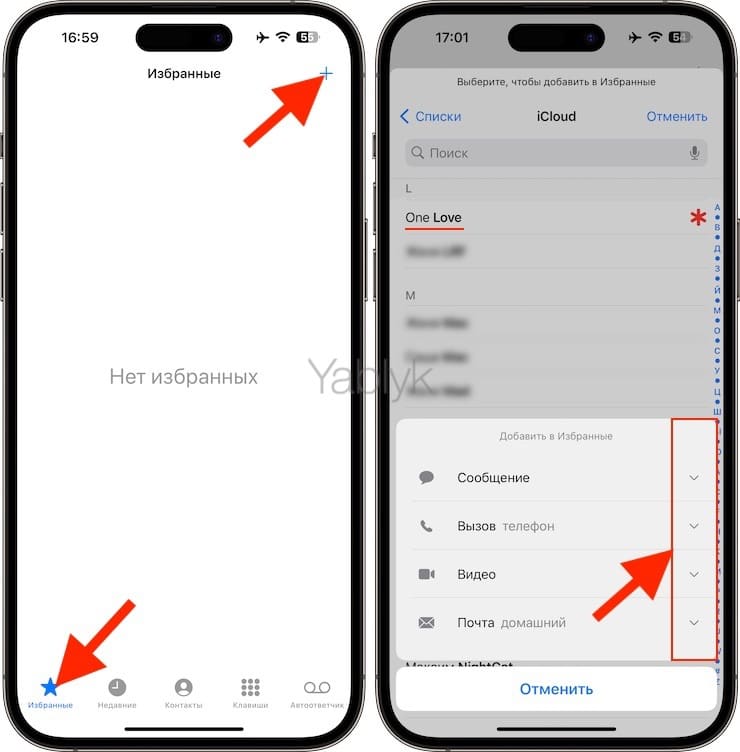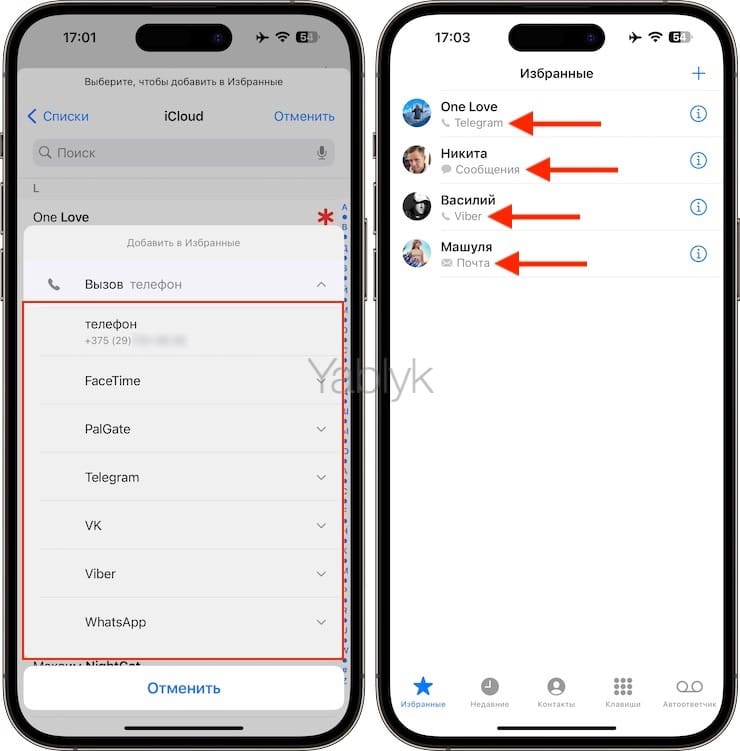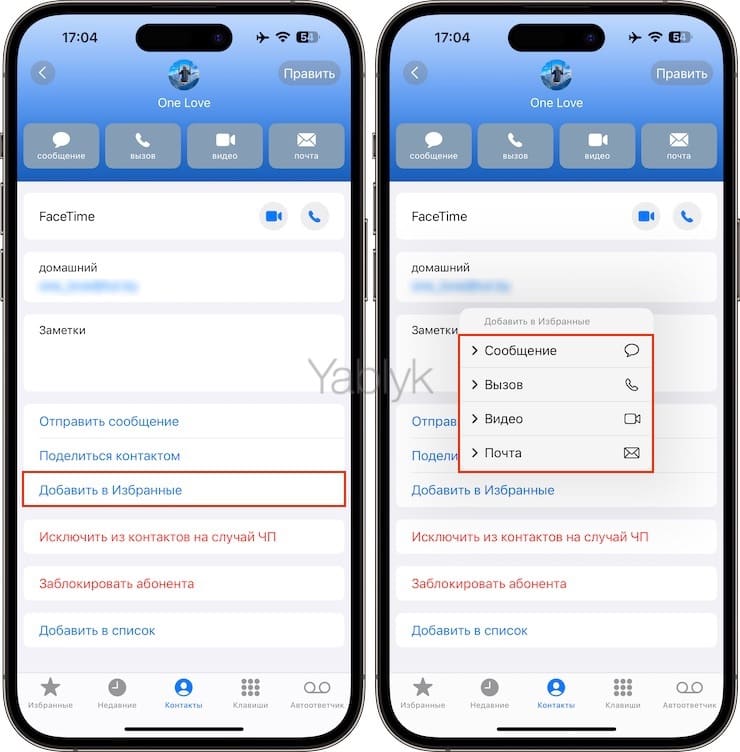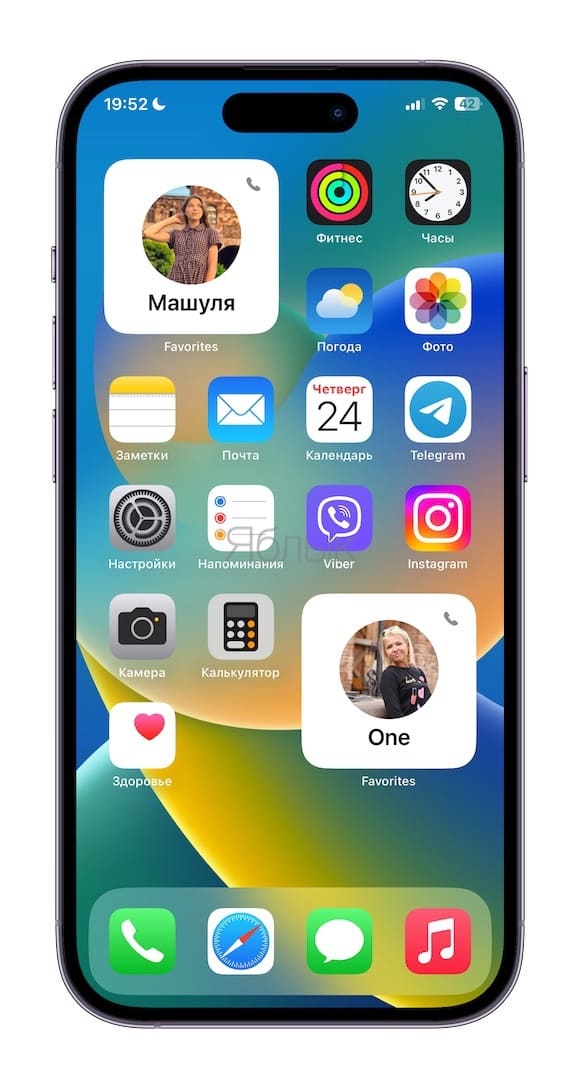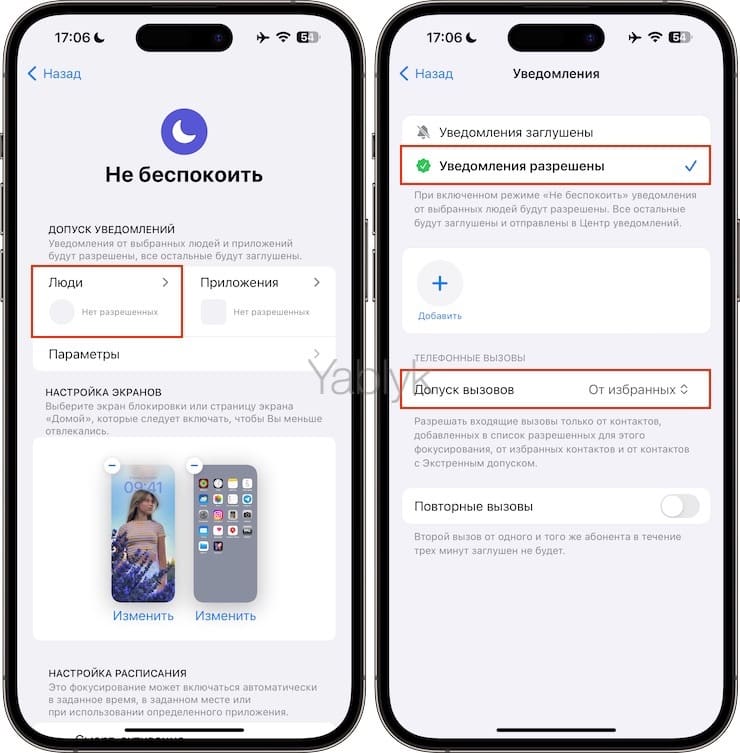Функция создания избранных контактов имелась во многих сотовых телефонах еще в начале века, однако тогда это делалось с единственной целью — получение возможности быстрого набора нужного номера. В современных мобильных операционных системах раздел «Избранные» в телефонной книге может принести куда больше пользы.
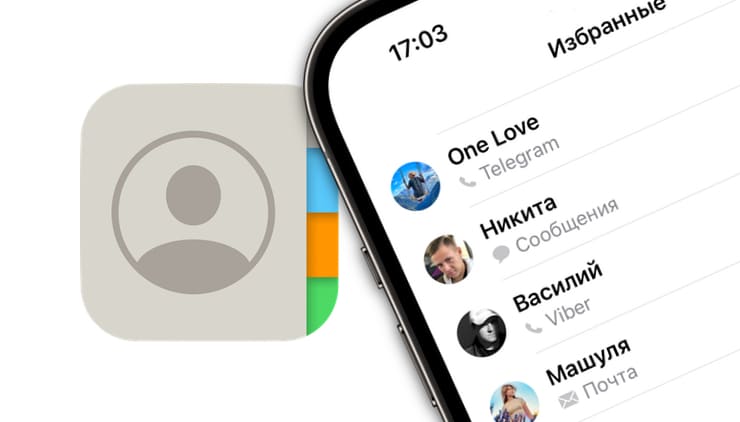
💚 ПО ТЕМЕ: Дни рождения на iPhone, iPad и Mac: как добавлять и включать напоминания.
Как создавать избранные контакты на iPhone
Чтобы составить список наиболее важных и часто используемых контактов, следует перейти в приложение «Телефон», выбрать вкладку «Избранные» и нажать кнопку «+». Затем, выбрав необходимого абонента, следует указать тип связи по данному шорткату — «Сообщение», «Вызов», «Видео» или «Почта».
Стрелочки справа от каждого пункта позволяют выбрать дополнительный номер или аккаунт, например, WhatsApp, Telegram или электронную почту указанного человека.
В дальнейшем пополнять список можно прямо со страницы контакта в приложении «Телефон» при помощи кнопки «Добавить в Избранные».
💚 ПО ТЕМЕ: «Чёрный список» на iPhone и всё о блокировке контактов.
Как на iPhone создать виджет с избранными контактами
К сожалению, на данный момент Apple не позволяет создать виджет на основе списка избранных контактов, хотя раньше это было возможно. Более-менее удобный способ размещения виджета избранных контактов на главном экране iPhone позволяет осуществить бесплатное приложение «Favorites Widget», о котором мы рассказывали здесь.
💚 ПО ТЕМЕ: Закладки на iPhone и iPad: как добавлять, создавать папки, Избранное, настройка.
Настройка режима «Не беспокоить» для избранных контактов
При желании можно разрешить избранным контактам совершать звонки (дозвониться до вас) на ваш iPhone, даже когда он находится в режиме «Не беспокоить» (при этом другие контакты вам не дозвонятся).
О том, как правильно настраивать режим «Не беспокоить» на iPhone, мы подробно рассказали в этом материале.
🔥 Смотрите также: